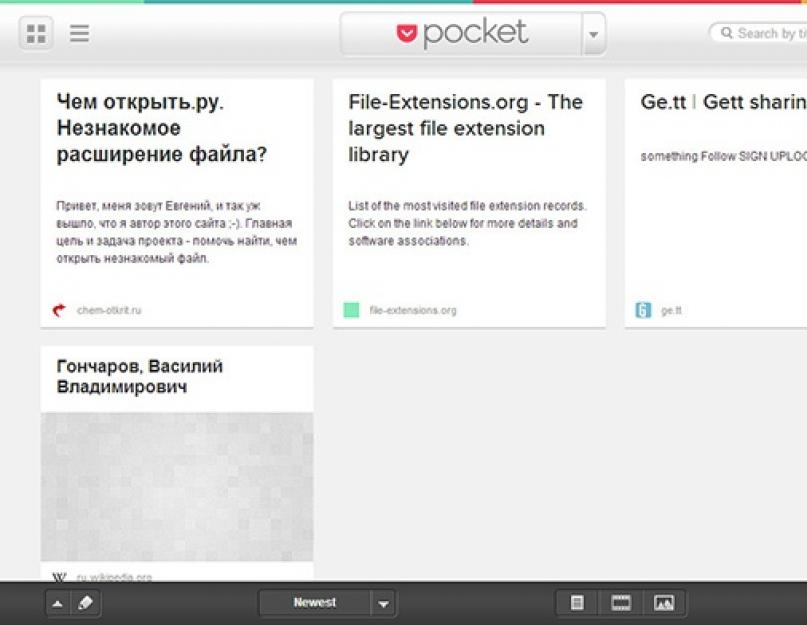Как обычно поступает пользователь, найдя в процессе Интернет-серфинга несколько интересных страничек, на которые, однако, в данный момент у него свободного времени? Все правильно, он заносит заинтересовавшую его страничку в браузерные закладки. А знаете ли вы, что есть куда более удобный способ “запоминания” интересного контента?
Закладки это конечно хорошо, но все же как-никак предназначены они для сохранения адресов сайтов, к которым предстоит обращаться постоянно или время от времени.
В данном случае дело обстоит несколько иначе. Речь идет о разовом прочтении, например, вы наткнулись на интересную новость дня и хотите прочитать ее на досуге, в спокойной обстановке за чашечкой кофе, но ведь вы не собираетесь возвращаться к ней снова и снова, верно? Кстати, чтение ваше вряд ли можно будет назвать вполне комфортным по той причине, что многие страницы сайтов прям таки изобилуют рекламой, интерактивными элементами и разными дизайнерскими фишками. А нам нужны только текст и изображения. И вот тут-то как раз на выручку приходят онлайн-сервисы отложенного чтения.
Cервисы отложенного чтения представляют собой, если можно так сказать, специальную систему позволяющую сохранять найденный в Интернете материал в облачном хранилище для последующего прочтения на компьютере или мобильном устройстве. Но это не единственно их отличие от обычных браузерных закладок.
Многие сервисы отложенного чтения не только сохраняют контент, но вдобавок оптимизируют его, упрощая конструкцию веб-страницы и удаляя не относящийся к делу материал, например рекламные блоки, что особенно ценным представляется при чтении с экранов мобильных устройств.


Существует огромное количество сервисов оказывающих услуги послечтения, как коммерческих, так и совершенно бесплатных. Каждый из этих сервисов обладает своими уникальными особенностями, однако, преследуемая ими цель одна – сделать “запоминание” материала как можно более быстрым и удобным, а отложенное чтение как можно более комфортным.
Принцип их работы так же во многом схож – пользователю предлагается установить на свой компьютер или мобильное устройство специальное программное обеспечение. Это может быть программа-клиент для смартфона или расширение для десктопного браузера, вариантов тут может быть масса.


В качестве примера предлагаем ознакомиться с одним из самых популярных сервисов отложенного чтения Pocket. Этот сервис является продолжением коммерческого Read It Later предназначенного для “запоминания” веб-страниц. Пройдя через качественный ребрендинг и редизайн, сервис получил новое имя, стал более удобным, надежным, а самое главное совершенно бесплатным.
В настоящее время Pocket доступен в виде для браузеров Chrome и Firefox, а также множества разнообразных мобильных приложений для устройств под управлением iOS и Android.
Чтобы воспользоваться услугами этого сервиса вам нужно будет зарегистрироваться на официальном сайте и установить на свое устройство соответствующее приложение. К примеру, после установки расширения для браузера в правой части панели инструментов появится специальная кнопка, одним нажатием которой вы сможете отправлять странички в архив Pocket. Сервисом поддерживается создание ссылок на видео и изображения, добавление и редактирования тегов, архивирование записей, добавление в избранное, сортировка материалов по наличию видео и изображений, а также отправку ссылки на ящик, в Twitter, FaceBook или Buffer.
Присутствует возможность поиска по названию и URL-адресу. Особых претензий к работе сервиса нет. Стабильность работы и отсутствие технических изъянов – огромный плюс.
То же самое можно сказать о количестве поддерживаемых мобильных платформ – на сайте Pocket вы найдете ссылки на приложения для Android, iPhone, Blackberry, WebOS и других платформ.
Мне очень его не хватало. Догадываюсь, что многие из вас о нем просто не знают. Этот сервис позволяет сохранять контент с любых сайтов, блогов, видеохостинга в ваше единое облачное хранилище. Самое интересное, что потом этот контент можно просмотреть на любом устройстве(комп, смартфон, планшет) в формате этих устройств. Операционные системы и браузеры поддерживаются практически все. Можно одним кликом отправить пост со смартфона на андроиде, а дома или в самолете открыть его на планшете iPad. Да, это не опечатка, весь контент(кроме видео) сохраняется на мобильных устройствах и доступен в оффлайне.
Как это работает.
Прежде всего вам нужно зарегистрировать бесплатный аккаунт на сайте getpocket.com . Далее, скачать мобильные приложения Pocket для своего устройства. Приложение доступно практически для всех операционных систем. Ну и наконец установить в браузеры кнопки расширения сохранения страниц. Расширения доступны для Fierfox, Chrome, Opera, Safari и др. Практически все браузеры поддерживают эти расширения. Вот например ссылка на расширения для Chrome - Save to Pocket
Pocket поддерживает русский язык. После регистрации на сайте, вы получите доступ к вашему личному хранилищу контента. Чтобы добавить туда контент, нужно просто иметь ссылку. Даже если вы просто скопировали ссылку в буфер обмена и открыли приложение, то вам будет предложено добавить эту ссылку в свой аккаунт. Очень удобно!
Начну с видео. После установки расширения у вас появится кнопка Pocket в панели браузера. Так же при клике правой кнопкой мыши по любой ссылке в выпадающем окне будет доступна строка "Сохранить в Pocket". Если вы хотите отправить всю страницу в ваш аккаунт, то нужно воспользоваться кнопкой в браузере, если же конкретную ссылки, либо видео(как в моем случае), то кликаем правой кнопкой мыши по видеоролику и жмем сохранить в Pocket:
После сохранения если перейти на сайте в вашем аккаунте это будет выглядеть так. Верхний скрин общих файлов, второй скрин открытие сохраненного видеоролика:
А вот так сохраненный видеоролик открывается из приложения на планшете(iPad). Естественно его можно развернуть на весь экран. После просмотра можно кликнуть по галочке и просмотренное видео либо статья переместится в архив исчезнув из общего списка контента:
Видео можно сохранять не только с youtube, но и из фейсбука или контакта. Правда просмотр откроется вместе со страницей статуса. Впрочем это все равно удобней, чем искать где-то по отдельным социальным сетям:
Как я уже сказал ранее, видео не сохраняется на мобильных устройствах в память смартфона или планшета. Для просмотра видео необходим доступ в интернет.
Сейчас расскажу о самом удобном и интересном. Текстовый контент вместе с фотографиями будет сохранен в удобном виде для чтения. Без всего лишнего. Если это пост из жж, то сохранится только текст и фотографии в режиме чтения без дизайна жж. Это же касается и любого другого сайта где доступен упрощенный текстовый формат. Если это будет невозможно по причине верстки сайта, контент будет сохранен в виде обычной web-страницы.
Текстовый, упрощенный вариант можно настроить для чтения подогнав размер текста и фон под свои предпочтения. Это очень круто и удобно. На планшете и смартфонах этот контент сохранится и будет доступен в оффлайне, к примеру в самолете или метро.
Приведу пример поста из своего блога. Вот так выглядит пост в моем блоге о сицилийском номере в отеле:
Чтобы его сохранить, нужно просто нажать на кнопку в окне браузера Сохранить в Pocket(скрин 1). Теперь заходим в приложение на планшете(слева) и смартфоне(справа). Повторюсь, после открытия приложения все это будет доступно и в оффлайне:
Теперь открываем в веб-интерфейсе аккаунта. Меняем размер шрифта и фона. Эти же функции доступны и в мобильных приложениях:
Для читателей жж это просто находка. Можно сохранить большие статьи, рецепты, фоторепортажи и путевые заметки. Все это будет находится с вами всегда под рукой. В ЖЖ есть сообщества, где средний пост расчитан на 50-80 фотографий. Читать их порой очень долго. Все это можно закинуть в Pocket и уже потом внимательно отсмотреть. Сохраненные фотографии постов в приложениях увеличиваются и можно так же как и в вебе рассмотреть интересующие детали. Да, комментарии к постам жж не сохраняются в текстовом формате для чтения. Читатели блога Варламова должны воскликнуть - ура, но если среди них есть ценителей человеческих эмоций, вы всегда можете нажать кнопку "отобразить в виде веб-страницы". В этом случае вы попадете на оригинальный пост с комментариями.
У меня кроме мобильных устройств и домашнего компьютера еще три рабочих компа с разными операционными системами и браузерами. Во всех я установил расширения и привязал их к своему аккаунту. Теперь где-бы я не работал, я всегда могу отправить интересные статьи с любого компа в свой аккаунт Pocket и уже в свободное время отсмотреть на планшете или другом компьютере.
Особенно это актуально при просмотре ленты в Facebook, где часто появляются ссылки на интересные внешние сайты. Я их даже не открываю, а просто копирую в Pocket. Позже все внимательно изучаю. Это здорово экономит время.
В Pocket она сохраняется в таком виде для чтения. Да, чуть не забыл, в текстовый формат сохраняются и все активные ссылки которые были доступны в оригинальном тексте. Примо из приложения по ним можно переходить и сохранять их при необходимости:
Ну и в завершении хочется немного рассказать об организации хранения контента в Pocket. К сожалению пока невозможно создавать собственные папки. На данный момент контент разбивается на четыре системные папки: общая, статьи, видео и изображения. Отдельной папкой существует архив. Однако, для удобства поиска контента реализована системы присвоения и отображения контента по тегам. Пользователи жж прекрасно знают как она работает. Здесь та же суть. Надеюсь в будущем разработчики реализуют возможность создания пользовательских папок.
Еще один способ отправки ссылок в аккаунт - отправка с зарегистрированного на сайте почтового ящика на ящик [email protected]. В тело письма просто вкладываете ссылку на статью или видео и она автоматически появится у вас в аккаунте в виде статьи. Ящиков, с которых можно отправлять ссылки зарегистрировать можно сколько угодно.
Во-первых это удобно при работе на чужом компьютере. Можете с интерфейса почты отправить себе ссылку. Во-вторых, если у вас есть человек тесно работающий с контентом он может отправлять вам интересные ссылки со своего ящика, а они будут отображаться у вас в аккаунте.
В этом посте я описал только основные на мой взгляд возможности. На самом деле сервис очень обширен и имеет структуру социальной сети со своими подписчиками и возможностью расшаривания контента.
Вообщем регистрируйтесь и подключайтесь бесплатно к одному из самых полезных в наше время сервисов.
Доброе время суток!
В своей повседневной жизни мне, как и многим, приходится пользоваться различными устройствами для выхода в интернет: смартфон, компьютер на работе, домашний ноутбук или комп., и этим не ограничивается данный список.
Порой сохраню что-либо на работе, а потом находясь дома не могу вспомнить точно на каком сайте это было. Пользовалась блокнотом (или любым другим текстовым редактором), но если флешка не с собой - беда...
Что же делать? Как же быть?
При очередном обновлении браузера Mozilla была автоматически добавлена кнопка на панели инструментов, решила разобраться, что это и с чем это едят)))
Так, благодаря любопытству открыла для себя очень полезное расширение для браузера (также есть приложение для Android и, наверное, для ios).
Принцип его действия очень прост и понятен: гуляя по интернету и находя полезную информацию просто нажать на эту кнопку и нужная страница сохранится в вашем аккаунте.

Информация с официального сайта:
Сохранение с компьютера
Расширение Pocket позволяет при просмотре веб-страниц на компьютере сохранять их в Pocket в один клик. Расширения Pocket доступны для Google Chrome , Safari , Firefox , and Opera .Если вы используете Internet Explorer или любой другой браузер, не перечисленный выше, вы можете воспользоваться для сохранения веб-страниц букмарклетом Pocket. Чтобы установить букмарклет, перейдите по ссылке и перетащите кнопку "+ Pocket" на панель "Избранное" / "Закладки" вашего браузера: Установить букмарклет Pocket
Если вы установили Pocket на iPhone, iPad или iPod touch, то сможете сохранять в Pocket несколькими способами:
- Сохранение через email - Отправьте ссылку по адресу [ссылка], и она будет добавлена в ваш список. Если вы хотите отправлять ссылки с нескольких адресов email, то их можно .
- Сохранение через буфер обмена - Скопируйте ссылку и откройте Pocket. Внизу экрана появится зеленая панель. Чтобы сохранить скопированную ссылку, коснитесь кнопки "Добавить".
- Сохранение через букмарклет Pocket - Букмарклет представляет собой специальную закладку, с помощью которой можно сохранить в Pocket текущую страницу. Чтобы установить букмарклет Pocket в Safari, откройте меню Pocket, коснитесь пункта "Помощь", а затем "Как сохранять". Затем нажмите кнопку "Установить" и следуйте инструкциям.

Лучше добавлять теги - легче потом находить нужное)

Регистрация на сайте очень проста - нужно: действующая электронная почта и придумать пароль.

Это стандартная процедура - не буду на ней останавливаться. А вот как добавить это расширение в браузер и на панель инструментов - постараюсь объяснить в картинках)))
1. Откройте вкладку Дополнительные инструменты - расширения (дальнейшее описание для браузера Chrome):

2. На открывшейся странице внизу нажмите на Ещё расширения
Всё! Данная кнопка автоматически будет на панели инструментов и вы можете пользоваться им в свое удовольствие.
Еще одно крайне полезное расширение для браузера - для удобного и быстрого скачивания видео/аудио смотрите (с подробным описанием установки).
"Завтра, завтра, не сегодня! Так ленивцы говорят!" Это крылатое выражение, безусловно, подходит для тех людей, кто предпочитает оставлять все важные дела на потом, однако в нашем случае работать она точно не будет. Поскольку далеко не у всех есть возможность читать объемные статьи и материалы в течение своего рабочего дня, им намного удобнее отметить интересные объекты для последующего прочтения поздним вечером. Разработчики из Idea Shower создали специальное приложение для iOS, с помощью которого вы не пропустите ни одной важной новости.
Итак, Pocket. Скажу сразу, мне настолько понравилась эта программа, что я незамедлительно освободил ради нее место на самом главном экране iPhone. Предлагаю пройтись по основным функциям и возможностям Pocket (в прошлом — Read It Later), ведь их список действительно впечатляет.
В первую очередь, для полноценного доступа к приложению нам необходимо зарегистрироваться. Создаем имя пользователя, пароль, вводим адрес электронной почты — и вперед! Процедура регистрации вовсе не прихоть разработчиков, о ее истинном назначении я расскажу позже.



Очень часто мы находим интересный контент в Сети, но забываем о нем и не можем вспомнить где его видели. Конечно, интересные статьи можно добавить в закладки, видео на YouTube — в плейлист «Посмотреть позже», но ведь куда удобнее просматривать всё из одного приложения. Pocket — единственный сервис, позволяющий это делать.
Pocket, на данный момент, является одним из самых популярных приложений в Google Play. Его скачали уже более 5 миллионов раз и это говорит о том, что программа действительно стоящая.
Благодаря ней вы можете сохранять то, что вам понравилось, но вы бы хотели прочитать или просмотреть это позже: видео, статьи, изображения или веб-страницы.


Установив дополнительное расширение для вашего браузера также можно, не отрываясь от просмотра веб-страниц, добавлять записи в Pocket с компьютера.

Но главной фишкой приложения является просмотр в оффлайн режиме. Даже если у вас нет доступа к Интернету, весь ваш материал будет доступен в Pocket. В настройках можно также выбрать «Скачивание через Wi-Fi», чтобы сэкономить мобильный трафик. Если у вас есть свободная минутка перед поездкой, вы сможете быстро сохранить любопытные записи и всю дорогу наслаждаться просмотром избранного материала.

Меню настроек довольно обширное. Стоит выделить, что под каждым пунктом кратко описывается, что именно будет изменено. Вы можете настраивать списки, уведомления, скачивания в оффлайн режиме, чтение и многое другое.


Pocket не зря пользуется огромной популярностью, поскольку является неким своеобразным «карманом» в который вы складываете интересующий вас материал для последующего просмотра и работы с ним.